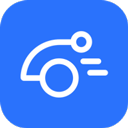win7系统浏览器cpu占用过高怎么办 win7系统浏览器cpu占用过高解决方法
作者:佚名 来源:xp下载站 时间:2024-10-12 15:21
电脑的功能和操作很多,电脑的浏览器是可以用来搜索各种各样的资讯和软件下载,是比较重要的一个系统,但是最近有一些用户打开浏览器的时候发现cpu占用过高,导致很卡,很多用户不知道这种情况该怎么办,那么下面小编就带给大家win7系统浏览器cpu占用过高解决方法。
win7系统浏览器cpu占用过高怎么办
解决方法:
1、点击“开始”——在搜索程序和文件里输入“regedit”(注册表编辑器);或者直接按键win+R,调出”运行“,输入regedit。
2、打开注册表编辑器,如图所示:
3、按照左侧的侧三角,依次展开文件夹菜单:HKEY_CURRENT_USER\Software\Microsoft\Internet Explorer\Main
4、选中”Main“右侧会显示子内容。从中找到”TabProcGrowth“,并双击打开,将数值数据设置为”0“或者”1“。TabProcGrowth赋值为1,则表示允许系统最多可允许IE出现两个进程,如果赋值为0,则表示IE只能有一个进程。一般我们设置为”0“。
5、也有的用户在Main中找不到”TabProcGrowth“,不必担心,我们可以直接新建一个。右击注册表编辑器空白处,点击”新建“,选中”DWORD(32-位)值(D)“。
6、新建之后,将”新值#1“名称改为TabProcGrowth,双击打开,将数值数据填写为”0“。保存关闭,不必重启计算机。然后重新打开IE,不管开几个选项卡,CPU都不会太高了。